Patartina atsisiųsti ir įdiegti programas „Windows“ kompiuteryje per „Microsoft Store“. Tačiau kartais galite susidurti su problemomis, kai programos kabo arba užstringa bandant jas atnaujinti „Microsoft Store“. Tokiu atveju norėtumėte paleisti „Windows Store“ programų trikčių šalinimo įrankis . Jei „Windows Store“ programų trikčių šalinimo įrankis grąžina klaidą Kabo arba stringančios programos , tada perskaitykite šį straipsnį dėl rezoliucijų.

Kodėl paleidus „Windows Store Apps“ trikčių šalinimo įrankį atsiranda „Kabančios“ arba „stringančios“ programos klaida?
Galite susidurti su Kabo arba stringančios programos klaida jūsų kompiuteryje paleidus „Windows Store“ programų trikčių šalinimo įrankis jei trikčių šalinimo įrankis negali išspręsti jūsų problemos ir vietoj to nusprendžia nurodyti problemos kodą. Šią klaidą sukelia trūkstami arba sugadinti sistemos failai arba sugadinti nustatymai „Microsoft Store“. .
„Windows Store Apps“ trikčių šalinimo priemonėje pataisykite kabančių arba strigusių programų pranešimą
Norėdami išspręsti problemą Kabo arba stringančios programos „Windows“ kompiuteryje paeiliui išbandykite šiuos sprendimus:
- Atlikite SFC nuskaitymą
- Rankiniu būdu atnaujinkite „Windows“ OS ir visas „Microsoft Store“ programas
- Atkurkite sistemą į ankstesnį atkūrimo tašką
- Išvalykite „Microsoft Store“ talpyklą arba iš naujo nustatykite „Microsoft Store“.
- Iš naujo užsiregistruokite „Microsoft Store“.
1] Atlikite SFC nuskaitymą
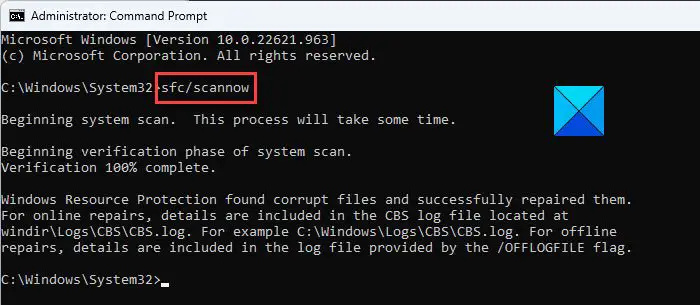
reg exe
Kadangi pagrindinė problemos priežastis yra trūkstami arba sugadinti sistemos failai, pirmiausia turėtume sutelkti dėmesį į jų taisymą. Tai gali padaryti atliekant SFC nuskaitymą „Windows“ kompiuteryje. An SFC nuskaitymas patikrina, ar nėra tokių failų, ir, jei įmanoma, juos pakeičia. SFC nuskaitymo jūsų sistemoje procedūra yra tokia.
Ieškoti Komandinė eilutė viduje „Windows“ paieškos juosta .
Spustelėkite Vykdyti kaip administratorius dešinėje esančioje srityje, kad atidarytumėte padidinta komandų eilutė langas. Padidintas komandų eilutės langas yra tas, kuris turi administratoriaus teises.
pašalinti onedrive
Viduje padidinta komandų eilutė lange įveskite šią komandą ir paspauskite Įeikite jį įvykdyti.
SFC /SCANNOW
Kai komanda bus įvykdyta, iš naujo paleiskite sistemą.
Daugumai vartotojų problemą turėtų išspręsti sugadintų sistemos failų pakeitimas. Tačiau jei tai išlieka, tęskite kitus sprendimus.
2] Rankiniu būdu atnaujinkite „Windows“ OS ir visas „Microsoft Store“ programas
Rankiniu būdu atnaujinkite „Windows“. taip pat kaip įdiegtos „Microsoft Store“ programos .
3] Išvalykite „Microsoft Store“ talpyklą arba iš naujo nustatykite „Microsoft Store“.
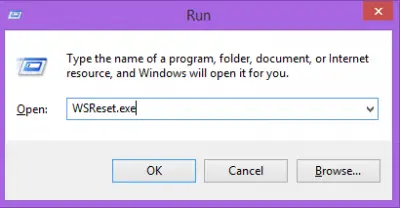
Kai „Microsoft Store“ talpykla yra sugadintas, rasite problemų bandydami atlikti įprastas procedūras per „Microsoft Store“. kaip programų atnaujinimas. Tokiu atveju galite išvalyti talpyklą susijęs su „Microsoft Store“. . Kai tai bus padaryta, talpykla bus sukurta pati, kai naudosite „Microsoft Store“. toliau. „Microsoft Store“ talpyklos išvalymo procedūra yra tokia.
Paspauskite Win + R, kad atidarytumėte langą Vykdyti.
Viduje Bėk lange įveskite šią komandą ir paspauskite Įeikite jį įvykdyti.
WSRESET
Dabar pabandykite dar kartą atnaujinti programas ir šį kartą tai gali veikti.
4] Iš naujo užregistruokite „Microsoft Store“.
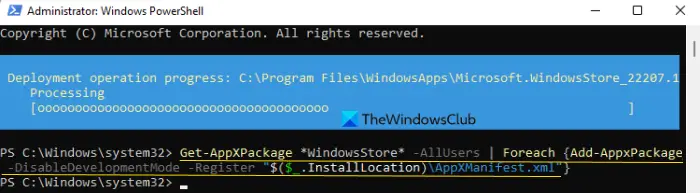
„Microsoft Store“ registracija iš naujo ištrins visus failus, susietus su „Microsoft Store“. programą ir iš naujo nustatykite jos nustatymus. Tai galima padaryti per „Windows PowerShell“. . Procedūra yra tokia.
atnaujinti programų „Windows 8“
Ieškoti „Windows PowerShell“. viduje „Windows“ paieškos juosta .
Spustelėkite Vykdykite kaip administratorius dešinėje srityje, kad atidarytumėte padidintas PowerShell langas .
Viduje padidintas PowerShell langą, nukopijuokite ir įklijuokite šią komandą ir paspauskite Įeikite jį įvykdyti.
Get-AppxPackage -allusers Microsoft.WindowsStore | Foreach {Add-AppxPackage -DisableDevelopmentMode -Register "$($_.InstallLocation)\AppXManifest.xml"}Baigę darbą, paleiskite sistemą iš naujo.
Atlikę aukščiau pateiktus 4 pasiūlymus, paleiskite trikčių šalinimo įrankį ir peržiūrėkite.
3] Atkurkite savo sistemą į ankstesnį atkūrimo tašką
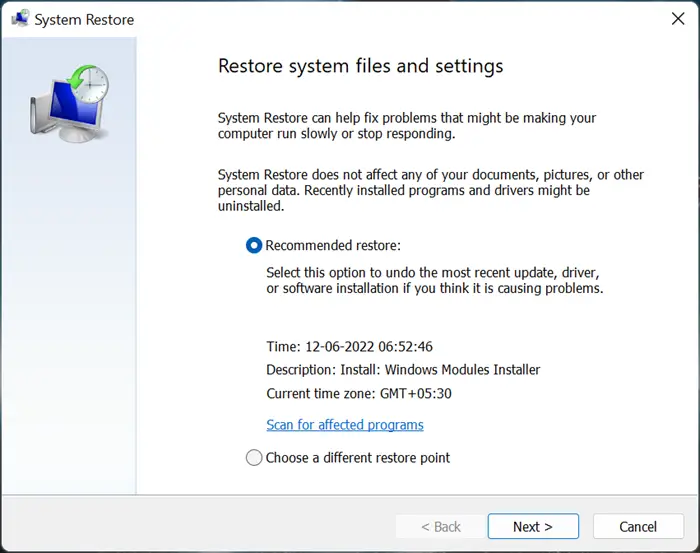
Jei tai nepadeda, galite atkurti sistemą į ankstesnį atkūrimo tašką . Tai galima padaryti taip.
- Ieškoti Atsigavimas viduje „Windows“ paieškos juosta .
- Kai rasite Atsigavimas programą „Windows“ paieškos rezultatuose, tada spustelėkite ją, kad atidarytumėte Atsigavimas langas.
- Dabar pasirinkite Atidarykite sistemos atkūrimą iš variantų.
- Pasirinkite Rekomenduojamas atkūrimo taškas ar bet kuri kita Atkūrimo taškas jūsų pasirinkimas.
- Spustelėkite Kitas.
- Patvirtinkite Atkūrimo taškas paspaudę ant Baigti ir Sistemos atkūrimo procesas prasidės.
Jei viskas nepavyks, galite pagalvoti „Windows“ nustatymas iš naujo į numatytuosius nustatymus, užtikrinant, kad pasirinktumėte palikti esamus failus ir duomenis.
Kaip paleisti „Windows Store Apps“ trikčių šalinimo įrankį?
„Windows Store Apps“ trikčių šalinimo įrankis yra puikus įrankis patikrinti, ar nėra problemų, susijusių su „Windows“ parduotuve. Jis bando išspręsti galimas problemas ir, jei trikčių šalinimo įrankis negali išspręsti problemos, jis bent jau apie tai praneša. Procedūra paleisti „Windows Store“ programų trikčių šalinimo įrankis yra taip:
Windows 8.1 atnaujinimo keliai
- Dešiniuoju pelės mygtuku spustelėkite mygtuką Pradėti ir meniu pasirinkite Nustatymai.
- Eikite į Sistema > Trikčių šalinimas > Kiti trikčių šalinimo įrankiai.
- Slinkite žemyn į sąrašo apačią. Rasite „Windows Store Apps“ trikčių šalinimo įrankį.
- Spustelėkite Vykdyti, atitinkantį „Windows Store Apps“ trikčių šalinimo įrankį.
- Iš naujo paleiskite sistemą, kai „Windows Store Apps“ trikčių šalinimo įrankis atliks savo darbą.
Ar „Windows Store“ programos yra saugios?
„Windows Store“ programos yra saugiausios „Windows“ kompiuteriams. Priežastis ta, kad jei „Microsoft Store“ rasite programą, „Microsoft“ patikrino, ar ji yra autentiška ir be kenkėjiškų programų. Seifas netaikomas programoms, atsisiųstoms iš gamintojo svetainės, nes negalite pasitikėti gamintoju.















